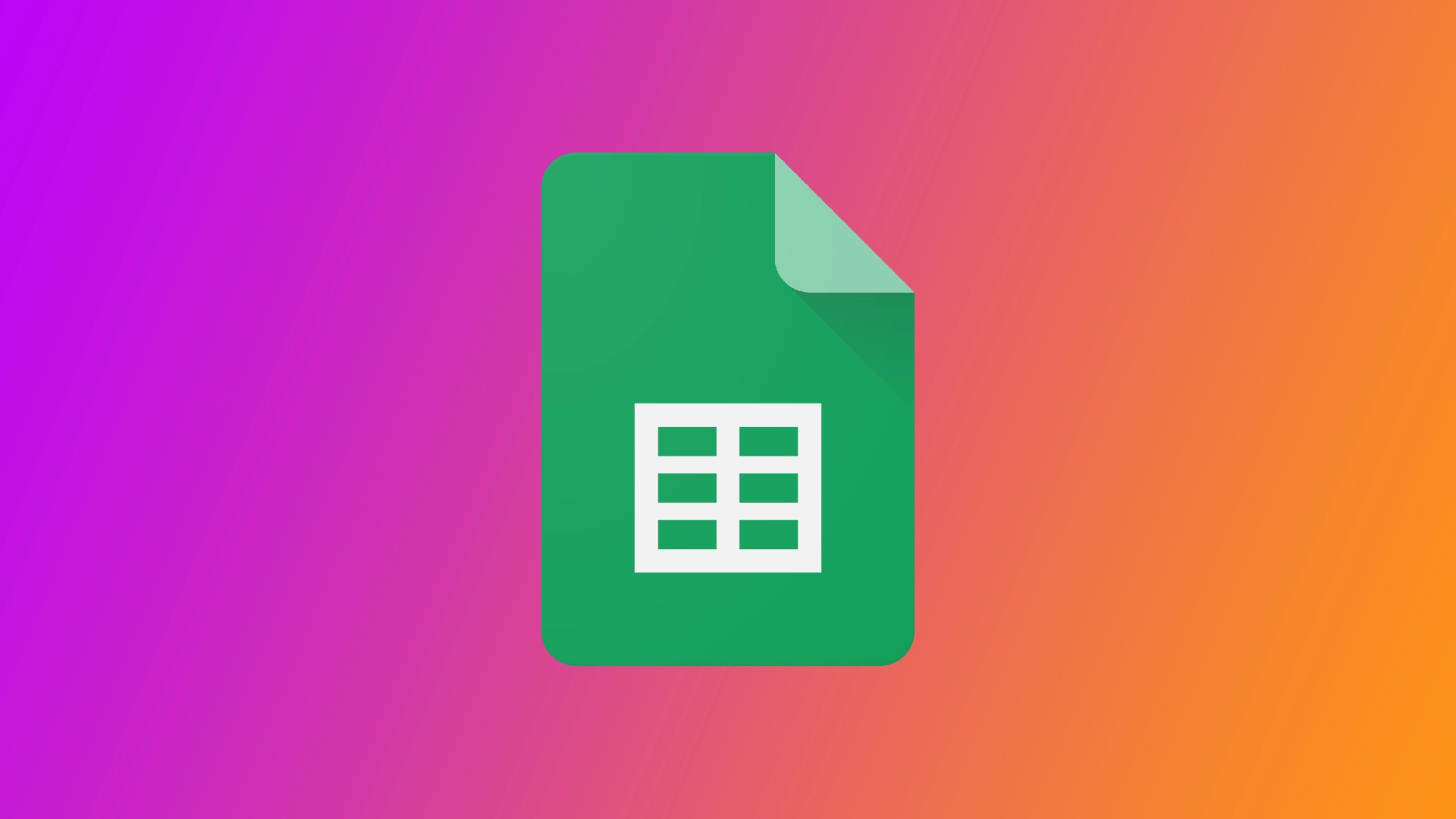A Google Sheets rendszeres használójaként gyakran kell elrejtenem bizonyos cellákat, hogy a táblázatom rendezettebbnek tűnjön, vagy hogy megvédjem az érzékeny információkat. Akár sorok vagy oszlopok elrejtése az adatok egyszerűbb megtekintése érdekében, akár egész lapok elrejtése a nyomtatási beállítások kezelése érdekében, a cellák elrejtése hasznos eszköz lehet a táblázatkezelésben. A Google Sheets egyes celláival azonban nem ilyen egyszerű a helyzet.
Lehetséges az egyes cellák elrejtése a Google Sheetsben?
A Google Sheetsben nem lehet egyes cellákat elrejteni. A Google Sheetsben csak sorok, oszlopok és lapok rejtőzhetnek el. Van azonban egy megoldás, amellyel elrejtheti a cellák tartalmát, miközben megtartja a cellák pozícióját a lapon. A cellák tartalmának elrejtésének egyik módja, ha a szöveg betűszínét a lap háttérszínének megfelelőre változtatja. Ezáltal a szöveg láthatatlanná válik, de továbbra is a cellában marad.
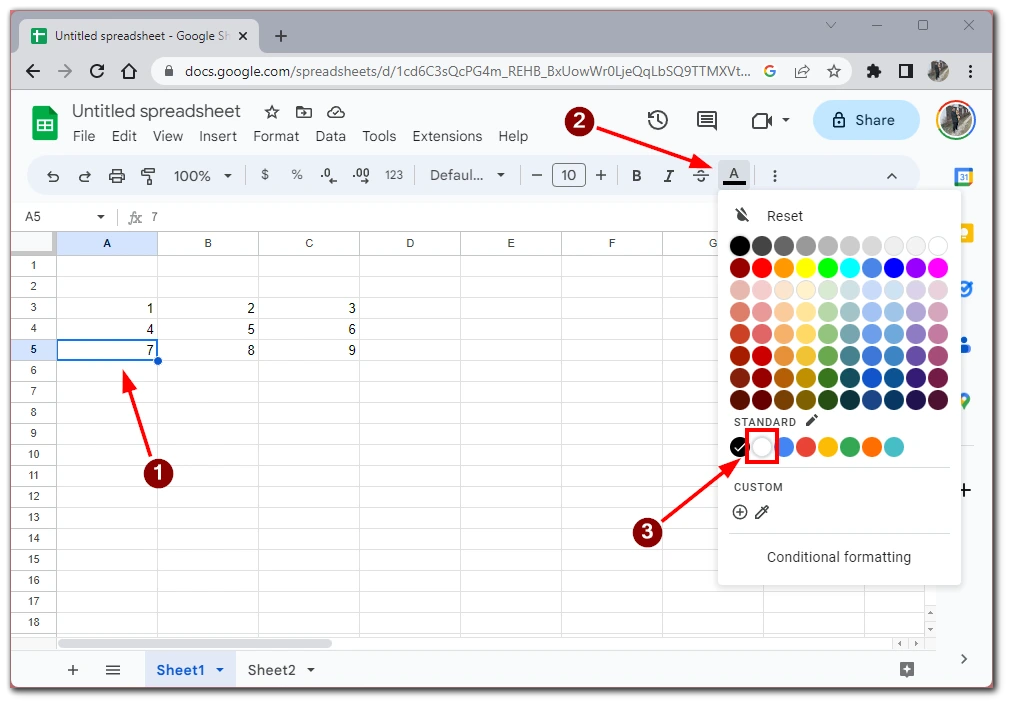
Ez nem éppen az, amire szüksége van, ha el akarja rejteni a táblázatban lévő információkat, hogy mások ne férhessenek hozzá, mert a felhasználók továbbra is képesek például szöveget másolni egy cellából, és átvinni azt egy másik dokumentumba. Ez azonban működhet, ha a cellát úgy „maszkolja”, mintha üres lenne.
Hogyan lehet elrejteni a sorokat vagy oszlopokat a Google Sheetsben?
Mint már említettem, egyetlen cella elrejtése helyett elrejthet egy egész sort vagy oszlopot, ahol az adott cella lesz. A sorok vagy oszlopok elrejtése a Google Sheetsben egy hasznos funkció, amely segíthet a táblázatkezelőben a lényeges adatokra összpontosítani. Íme, hogyan rejtheti el a sorokat vagy oszlopokat a Google Sheetsben:
- Jelölje ki az elrejteni kívánt sor(ok)at vagy oszlop(ok)at. Egy sor kiválasztásához kattintson a számra a táblázat bal oldalán. Egy oszlop kiválasztásához kattintson a táblázat tetején lévő betűre.
- Kattintson a jobb gombbal a kiválasztott sor(ok)ra vagy oszlop(ok)ra, és a megjelenő kontextusmenüből válassza a „Sor(ok) elrejtése” vagy „Oszlop(ok) elrejtése” lehetőséget.
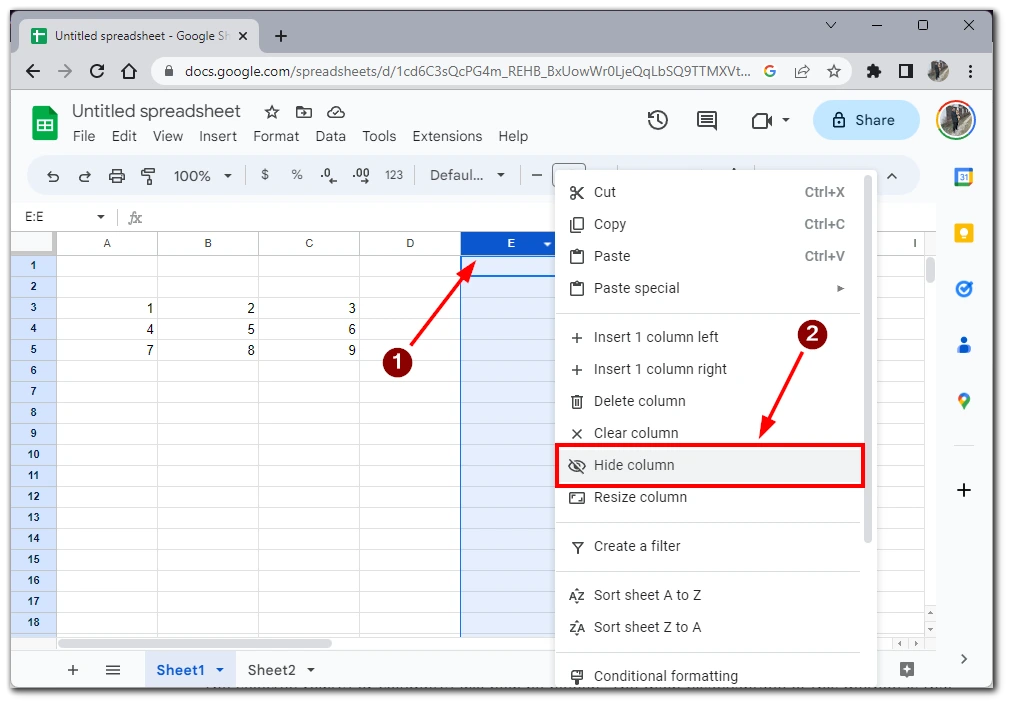
A Google Sheetsben az oszlopok vagy sorok elrejtésének megszüntetéséhez a két különböző irányba mutató nyíllal ellátott gombra kell kattintania, amelyek a sorok vagy oszlopok között jelennek meg, ahol az elrejtett sor vagy oszlop található.
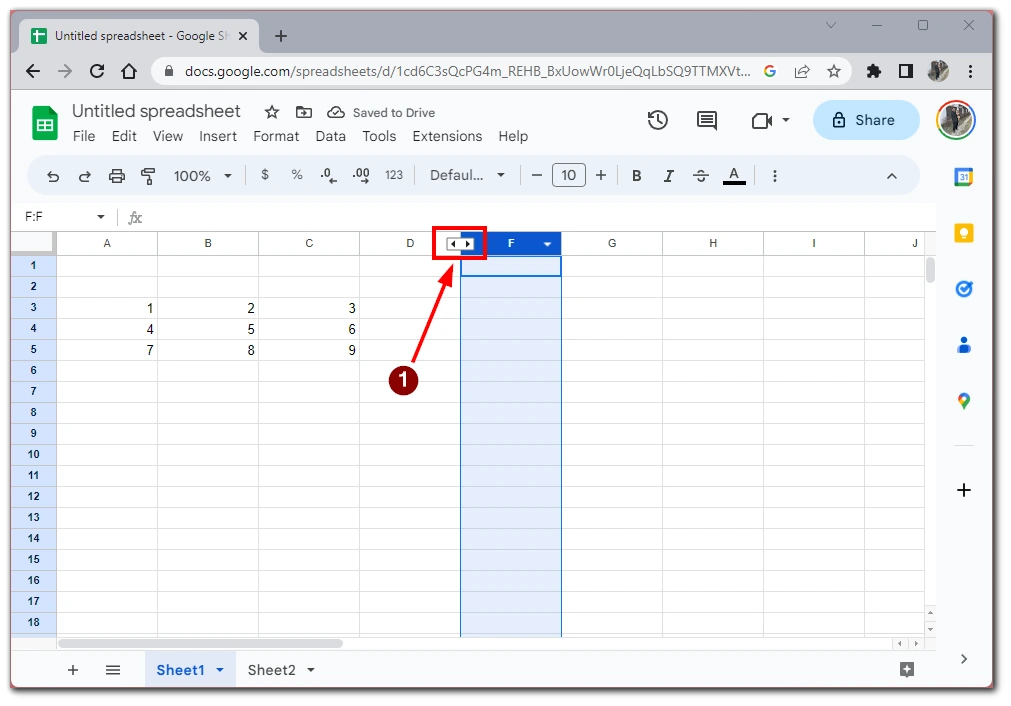
A kiválasztott sor(ok) vagy oszlop(ok) el lesznek rejtve. A módszer fő hátránya, hogy az elrejteni kívánt cellán kívül a sor vagy oszlop összes többi celláját is elrejti, ezért csak akkor alkalmas, ha nincs szüksége a sorban vagy oszlopban lévő információra.
Hogyan lehet elrejteni egy lapot a Google Sheet-ben
Egy lap elrejtése a Google Sheetsben hasznos lehet, ha több lap van a táblázatkezelőben, és az egyiket ideiglenesen el szeretné távolítani a megjelenítésből. Az alábbiakban ismertetjük, hogyan rejthet el egy lapot a Google Sheetsben:
- Kattintson a képernyő alján lévő lap fülre, és válassza ki az elrejteni kívánt lapot.
- Kattintson rá a jobb gombbal.
- Válassza a „Lap elrejtése” lehetőséget a megjelenő kontextusmenüből.
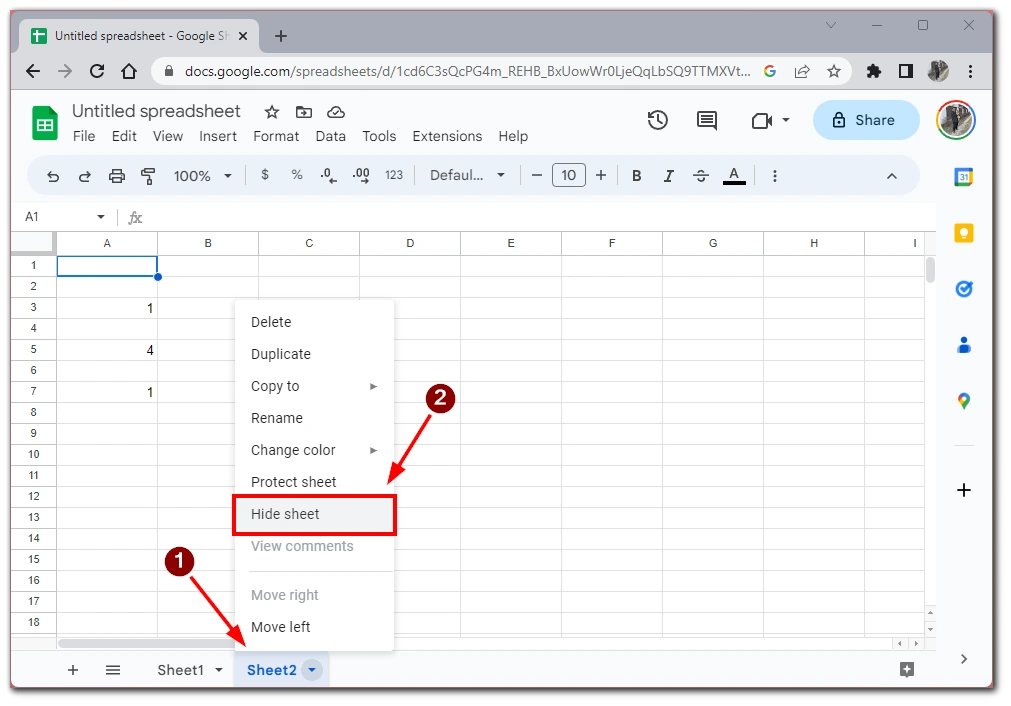
- A kiválasztott lap mostantól nem lesz látható. A képernyő alján a „Lap elrejtve” üzenet jelenik meg.
A Google Sheetsben egy lap elrejtésének megszüntetéséhez kattintson a képernyő alján található „Lapok” menüre, majd kattintson a lap elrejtését jelző szürkített fülre. A lap megnyílik és újra aktívvá válik; a lapok listájában is látható lesz.
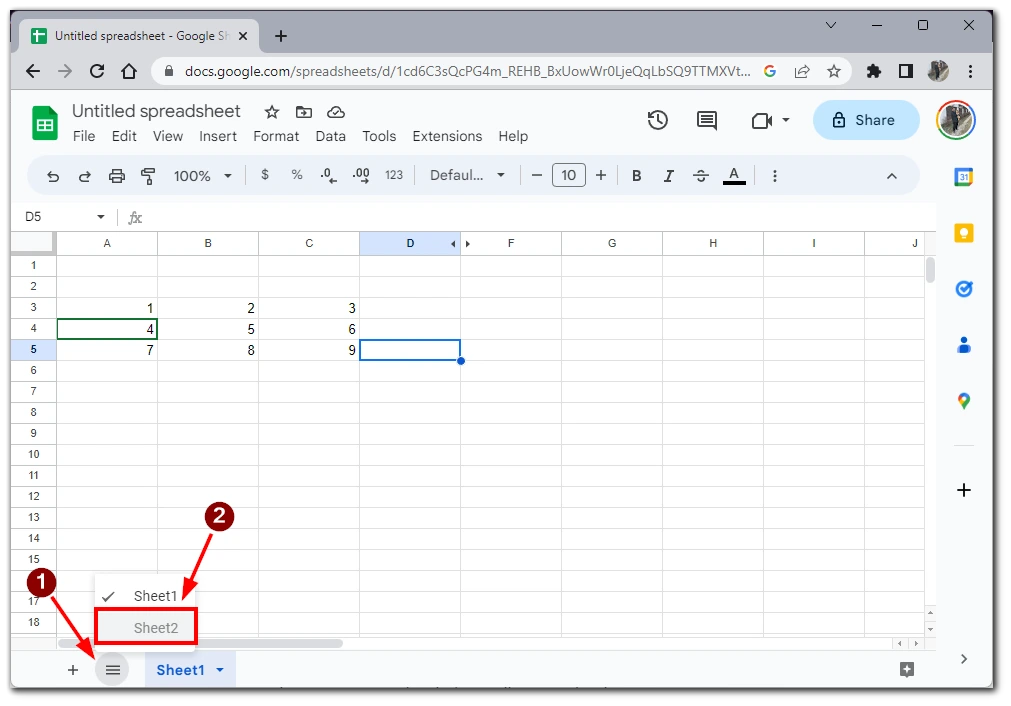
Ne feledje, hogy a Google Sheetsben egy lap elrejtése nem törli azt a táblázatkezelőből, hanem eltávolítja a megjelenítésből. Az elrejtett lap adatai továbbra is elérhetők, és felhasználhatók a képletekben és számításokban.
Miért lehet szükség egy cella elrejtésére a Google Sheetsben?
Bár a Google Sheetsben nem lehet elrejteni egyes cellákat, számos oka van annak, hogy miért szeretné elrejteni a táblázatkezelőben a sorokat, oszlopokat vagy egész lapokat. Íme néhány gyakori ok, amiért szükség lehet egy cella elrejtésére a Google Sheetsben:
- Védje az érzékeny információkat: Ha a táblázatkezelő érzékeny vagy bizalmas információkat tartalmaz, előfordulhat, hogy el kell rejtenie bizonyos sorokat vagy oszlopokat, hogy megakadályozza a jogosulatlan hozzáférést. Például elrejthet egy olyan oszlopot, amely az alkalmazottak fizetését tartalmazza, vagy egy olyan sort, amely olyan pénzügyi adatokat tartalmaz, amelyeket nem szeretné, hogy mások lássanak.
- Egyszerűsítse a nézetet: Bizonyos sorok vagy oszlopok elrejtése segíthet leegyszerűsíteni a táblázatban lévő adatok megjelenítését, megkönnyítve azok olvasását és megértését. Például elrejtheti azokat a sorokat vagy oszlopokat, amelyek irreleváns információkat vagy olyan adatokat tartalmaznak, amelyeket nem kell látnia.
- Táblázatát rendezettebbé teheti: A táblázatkezelő lapok elrejtése segíthet a táblázat rendezettebbé tételében, különösen, ha a munkafüzetben sok lap van. Elrejtheti például az aktuális feladat vagy projekt szempontjából irreleváns adatokat tartalmazó lapokat, vagy olyan biztonsági másolatokat, amelyeket nem kell rendszeresen látnia.
- A képletek hibáinak megelőzése: Ha a táblázatkezelő összetett képleteket tartalmaz, amelyek más cellákra hivatkoznak, e cellák elrejtése megakadályozhatja a hivatkozott adatok véletlen módosítását, ami hibákat okozhat a képletekben.
- Nyomtatási beállítások kezelése: Ha ki kell nyomtatnia a táblázatot, bizonyos sorok vagy oszlopok elrejtése segíthet a nyomtatási beállítások kezelésében, és rendezettebbé teheti a dokumentumot. Például elrejtheti azokat az oszlopokat, amelyek a nyomtatott dokumentum szempontjából nem releváns adatokat tartalmaznak, vagy azokat a sorokat, amelyek olyan bizalmas információkat tartalmaznak, amelyeket nem szeretne, hogy a nyomtatott dokumentumban szerepeljenek.
Általánosságban elmondható, hogy a Google Sheetsben a cellák elrejtése segíthet az adatok jobb rendszerezésében és védelmében, valamint megkönnyítheti a munkát a táblázatkezelővel. A felesleges vagy érzékeny információk elrejtésével a számodra legfontosabb adatokra összpontosíthatsz, miközben megőrizheted a táblázat integritását.